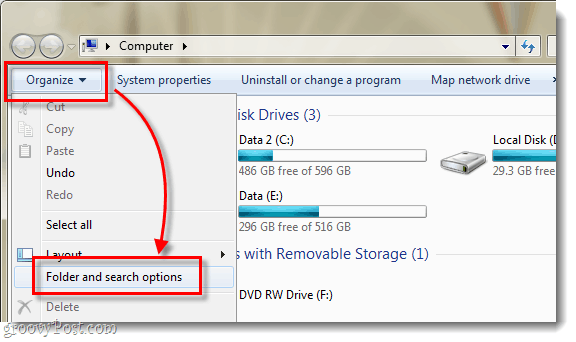كيفية إصلاح المسافة البادئة في محرر مستندات Google
جوجل مستندات جوجل بطل / / April 03, 2023

آخر تحديث في
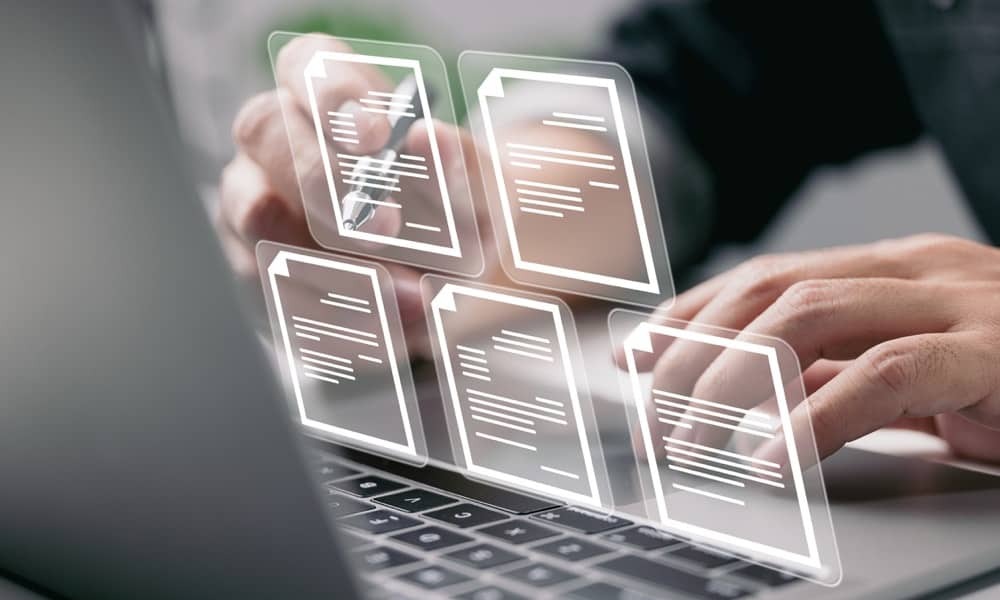
هل النص الخاص بك في جميع أنحاء الصفحة في محرر مستندات Google؟ قد تحتاج إلى النظر في إصلاح المسافة البادئة في المستند. يوضح هذا الدليل كيفية القيام بذلك.
المستند المنسق بشكل سيئ كافٍ لإتلافه. على سبيل المثال ، إذا كانت المسافة البادئة للنص سيئة ، فسيكون من الصعب قراءة ما تحاول قوله.
من ناحية أخرى ، يمكن أن يؤدي التنسيق الجيد إلى إبراز المستند. تتمثل إحدى طرق تحسين شكل المستند في استخدام مسافة بادئة متسقة. سيؤدي ذلك إلى تسهيل قراءة النص وإعطائه مظهرًا احترافيًا.
إذا كنت تريد إصلاح المسافة البادئة في محرر مستندات Google ، فاتبع الخطوات أدناه.
كيفية إصلاح المسافة البادئة باستخدام لوحة المفاتيح
إن أسرع طريقة لإصلاح المسافة البادئة للنص في محرر مستندات Google هي استخدام اختصار لوحة المفاتيح. سيسمح لك هذا بتغيير المسافة البادئة للنص الذي حددته بسرعة. سيؤدي أيضًا إلى تغيير المسافة البادئة للخط الذي يوجد به المؤشر الوامض حاليًا (طالما أنه في بداية السطر).
بمجرد تحديد النص (أو بمجرد تحريك المؤشر الوامض إلى الموضع الصحيح) ، استخدم مفتاح التبويب لتحريك النص إلى اليمين - وضع مسافة بادئة له في العملية. بدلاً من ذلك ، استخدم ملف
يمكنك تكرار هذا لأي أجزاء أخرى من النص الخاص بك.
كيفية إصلاح المسافة البادئة باستخدام شريط الأدوات
يحتوي محرر مستندات Google على العديد من أدوات التنسيق على شريط الأدوات التي يمكنك استخدامها لتغيير المستند ، بما في ذلك أدوات تغيير المسافة البادئة للنص. ستتيح لك هذه الأدوات نقل النص إلى اليسار أو اليمين ، حسب تفضيلاتك.
لاستخدام شريط الأدوات لتغيير المسافة البادئة للنص في محرر مستندات Google:
- افتح وثيقة جوجل دوكس.
- حدد النص الذي تريد ضبط المسافة البادئة له. بدلاً من ذلك ، ضع المؤشر الوامض في بداية السطر.
- حدد موقع ملف زيادة المسافة البادئة و انخفاض المسافة البادئة الرموز على شريط الأدوات. توجد هذه الأزرار عادةً على الجانب الأيمن من شريط الأدوات. ستظهر كسهم يمين (لزيادة المسافة البادئة) وسهم متجه لليسار (لتقليل المسافة البادئة).
- لتأخير النص المحدد ، اضغط على زيادة المسافة البادئة مرة واحدة لكل زيادة في المسافة البادئة للنص تريد تطبيقها.
- لإزالة المسافة البادئة ، انقر فوق انخفاض المسافة البادئة زر مرة واحدة لكل مستوى المسافة البادئة التي تريد إزالتها.
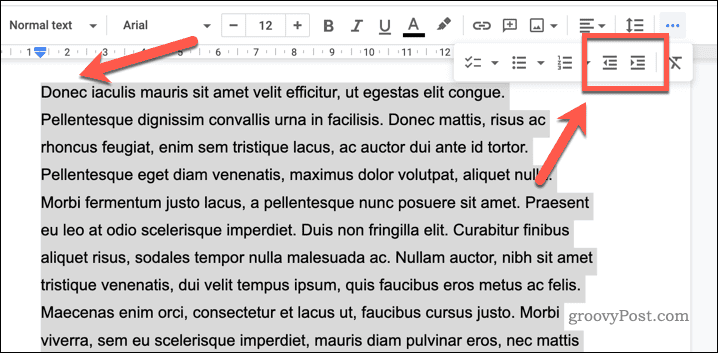
كما هو مطلوب ، يمكنك تكرار هذه الخطوات في مناطق أخرى من المستند.
كيفية إصلاح المسافة البادئة باستخدام مساطر الدليل
ال دليل الحكام في محرر مستندات Google هي أداة مرئية تسمح لك بمحاذاة العناصر وقياسها داخل المستند. توجد المسطرة الأفقية أعلى المستند ، والمسطرة الرأسية على الجانب الأيسر.
يمكنك استخدام مساطر الدليل لتغيير المسافة البادئة للنص في محرر مستندات Google.
لاستخدام مساطر الدليل في محرر مستندات Google لإصلاح المسافة البادئة للنص:
- افتح وثيقة جوجل دوكس وحدد النص الذي تريد وضع مسافة بادئة له.
- اذهب إلى عرض> إظهار المسطرة. سيعرض هذا المساطر الأفقية والرأسية أعلى المستند وجانبه (إذا لم يكن مرئيًا بالفعل).
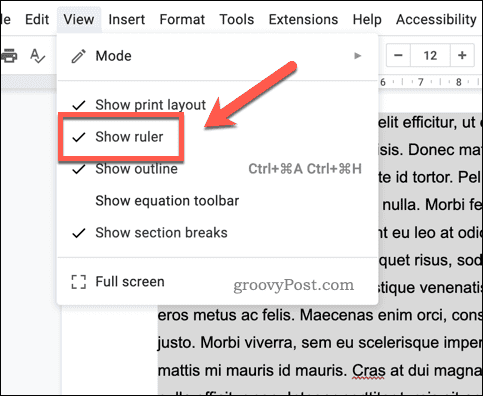
- بعد ذلك ، اسحب ملف علامة تبويب زرقاء في أعلى المسطرة الأفقية إلى نقطة المسافة البادئة المرغوبة - يجب أن يكون هذا في نفس الموضع (أفقيًا) كبداية النص. سيؤدي هذا إلى وضع مسافة بادئة للسطر الأول من فقرتك.

- إذا كنت تريد وضع مسافة بادئة لكل سطر ، فحرك ملف السهم الأزرق إلى نقطة المسافة البادئة المفضلة لديك بدلاً من ذلك.
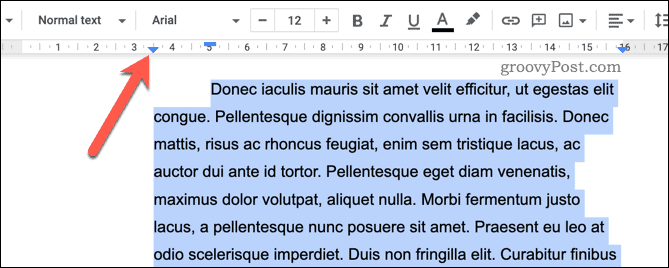
سيؤدي تحريك علامة التبويب الزرقاء إلى نقل النص إلى نقطة مسافة بادئة جديدة. قد يؤدي هذا إلى تعطيل التنسيقات الأخرى في المستند الخاص بك ، لذا كرر هذه الخطوات لحل أية مشكلات.
تغيير إعدادات المسافة البادئة في محرر مستندات Google
باستخدام قائمة إعدادات المسافة البادئة ، يمكنك تغيير إعدادات المسافة البادئة الافتراضية في مستند Google Docs.
لتغيير إعدادات المسافة البادئة للنص في محرر مستندات Google:
- افتح وثيقة جوجل دوكس.
- اذهب إلى التنسيق> المحاذاة والمسافة البادئة> خيارات المسافة البادئة.
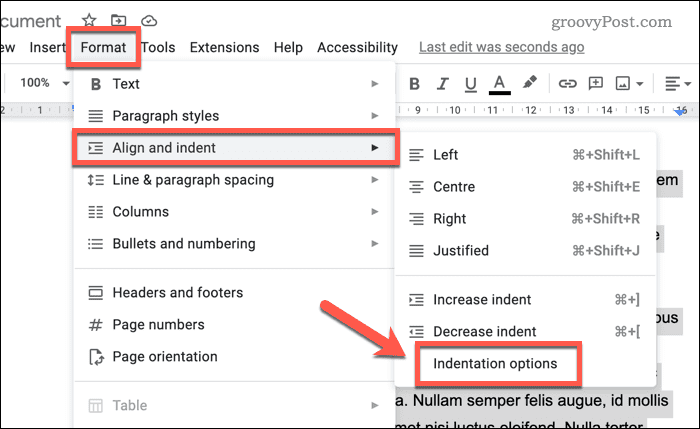
- على ال خيارات المسافة البادئة الحوار ، قم بتغيير المسافة البادئة للنص الافتراضي لكل من اليسار واليمين.
- باستخدام مسافة بادئة خاصة ، يمكنك أيضًا تعيين قواعد المسافة البادئة الافتراضية (على سبيل المثال ، للسطر الأول من كل صفحة).
- انقر يتقدم لحفظ التغييرات.
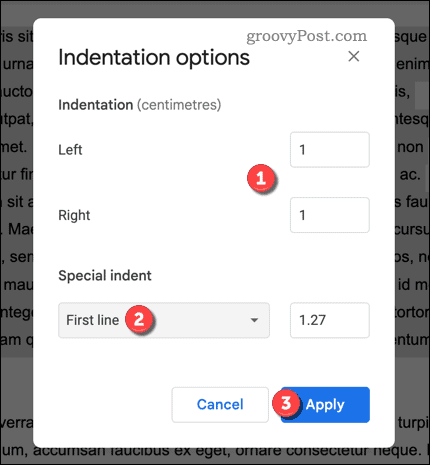
اختبر التغييرات التي أجريتها على إعدادات المسافة البادئة للنص في المستند الخاص بك في هذه المرحلة. إذا لم تكن راضيًا ، فكرر العملية وأعد تعيين التغييرات لاستعادة الإعدادات السابقة.
تنطبق هذه الإعدادات على المستند الحالي فقط. إذا كنت تريد تغيير إعدادات المسافة البادئة لمستندات أخرى ، فسيلزمك فتح هذه المستندات أولاً وتكرار هذه الخطوات.
التنظيف في مستندات جوجل
لقد أوضحنا لك كيفية إصلاح المسافة البادئة في محرر مستندات Google أعلاه في بضع خطوات سهلة. هل تريد تحقيق أقصى استفادة من تجربة محرر مستندات Google؟ طريقة واحدة للقيام بذلك هي عن طريق إدخال مقطع فيديو، والتي يمكن أن تساعد في إضفاء الحيوية على مستنداتك.
يتمتع محرر مستندات Google بإمكانيات مذهلة. على سبيل المثال، عرض عدد الكلمات يتيح لك تتبع التقدم المحرز في أجزاء طويلة من العمل.
لنفترض أنك تبحث عن تحسين استخدامك لمحرر مستندات Google. في هذه الحالة ، يمكنك المحاولة باستخدام مخطط المستند لتنظيم المحتوى وبنيته - سيسهل ذلك على القراء أو المحررين مراجعة النص.
كيفية البحث عن مفتاح منتج Windows 11 الخاص بك
إذا كنت بحاجة إلى نقل مفتاح منتج Windows 11 الخاص بك أو كنت بحاجة إليه فقط لإجراء تثبيت نظيف لنظام التشغيل ، ...
كيفية مسح Google Chrome Cache وملفات تعريف الارتباط وسجل التصفح
يقوم Chrome بعمل ممتاز في تخزين محفوظات الاستعراض وذاكرة التخزين المؤقت وملفات تعريف الارتباط لتحسين أداء متصفحك عبر الإنترنت. كيف ...